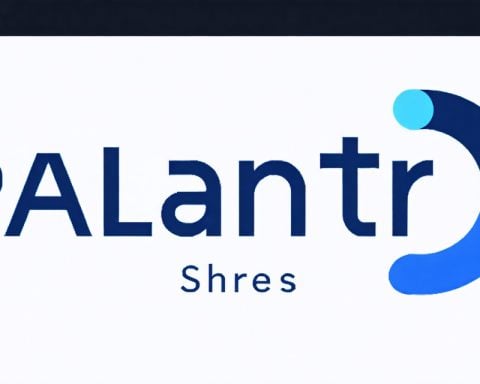Naujos žaidimų eros kilimas
Pastebima, kad naujausias Steam techninės įrangos tyrimas rodo, jog „Windows 11“ pirmą kartą pranoko „Windows 10“ vartotojų naudojimo požiūriu šioje platformoje. Dabar 51,97 % dalyvių naudoja „Windows 11“, o operacinė sistema per mėnesį padidėjo 4,28 %. Tuo tarpu „Windows 10“ naudojimas žymiai sumažėjo iki 45,95 %, kas rodo reikšmingą žaidimų pasirinkimų pokytį.
Šis augantis trendas taip pat atsispindi platesnėse rinkos statistikose, kuriose stebimas pamažu mažėjantis „Windows 10“ dominuojančios pozicijos nuosmukis. Nors jis vis dar turi reikšmingą 60,97 % dalį, šis skaičius yra mažiausias, kurį jis užregistravo per kelerius metus. Palyginimui, „Windows 11“ dalis sustiprėjo ir išaugo iki 35,55 % visų sistemų.
Įtikinama „Windows 11“ priėmimo pagreitėjimo priežastis gali būti numatomas „Windows 10“ palaikymo pabaiga, numatyta 2025 m. spalio 14 d. Mąstydami apie savo pasirinkimus, žaidėjai mato nemokamų atnaujinimų į „Windows 11“ patrauklumą, nepaisant kai kurių besitęsiančių užklausų dėl aparatinės įrangos suderinamumo ir našumo niuansų.
Tiems, kurie dvejoja, ar pereiti, verta atkreipti dėmesį, kad naujausi „Windows 11“ atnaujinimai, kaip pranešama, pagerino sistemos stabilumą. Augant lūkesčiams dėl būsimų versijų, tokių kaip „Windows 12“, žaidimų bendruomenė atsiduria kelio sankryžoje.
Patarimai ir triukai žaidimams „Windows 11“
Augant „Windows 11“ populiarumui tarp žaidėjų, svarbu maksimaliai išnaudoti savo patirtį šioje naujoje operacinėje sistemoje. Štai keletas vertingų patarimų, gyvenimo triukų ir įdomių faktų, kurie praturtins jūsų žaidimų kelionę.
1. Optimizuokite nustatymus maksimaliai našumui: Norėdami gauti geriausią „Windows 11“ patirtį, eikite į Nustatymai > Žaidimai > Žaidimo režimas. Įjunkite žaidimo režimą, kad prioritetizuotumėte savo žaidimus ir pagerintumėte našumą. Be to, apsvarstykite galimybę pritaikyti „grafikos nustatymus“ paties žaidimo viduje, atsižvelgiant į savo aparatinės įrangos galimybes.
2. Naudokite „DirectStorage“ technologiją: „Windows 11“ palaiko „DirectStorage“, kuris gali žymiai sumažinti žaidimų, turinčių aukštos našumo NVMe SSD, įkrovimo laiką. Įsitikinkite, kad jūsų žaidimai yra įdiegti NVMe diske, kad galėtumėte visiškai pasinaudoti šia funkcija.
3. Tyrinėkite „Xbox Game Pass“: Jei dar to nepadarėte, apsvarstykite galimybę prenumeruoti „Xbox Game Pass“, kad galėtumėte pasiekti didžiulę žaidimų biblioteką. Ši paslauga sklandžiai integruojasi su „Windows 11“ ir siūlo puikius žaidimus už prieinamą mėnesinį mokestį.
4. Laikykite savo sistemą atnaujintą su „Windows“ atnaujinimais: Reguliarūs atnaujinimai atneša našumo patobulinimų ir saugumo pataisų, kurios gali pagerinti jūsų žaidimų patirtį. Būtinai dažnai tikrinkite atnaujinimus per Nustatymai > „Windows“ atnaujinti.
5. Išjungti fono programas: Uždarykite nereikalingas programas, veikiančias fone, kad atlaisvintumėte sistemos išteklius žaidimams. Tai galima padaryti per „Task Manager“, dešiniuoju pelės mygtuku spustelėdami nereikalingas programas ir pasirinkdami „Uždaryti užduotį“.
Įdomus faktas: „Windows 11“ yra sukurta atsižvelgiant į žaidimus, joje yra tokių technologijų kaip automatinis HDR ir integruota „Xbox“ programa, leidžianti bendrauti su draugais, tvarkyti diegimus ir transliuoti žaidimus.
6. Apsvarstykite suderinamumo režimą: Jei pereinate iš „Windows 10“ ir susiduriate su suderinamumo problemomis su jūsų mėgstamais žaidimais, pabandykite juos paleisti suderinamumo režimu. Dešiniuoju pelės mygtuku spustelėkite žaidimo vykdomąjį failą, pasirinkite „Ypatybės“, eikite į suderinamumo skirtuką ir pasirinkite ankstesnę „Windows“ versiją.
7. Pridėkite savo žaidimų biblioteką: Naudokite „Xbox“ programą „Windows 11“, kad organizuotumėte savo žaidimų biblioteką. Tai leidžia geriau valdyti jūsų žaidimus ir greitai pasiekti draugų žaidimus ir pasiekimus.
8. Naudokite „Snap Layouts“: „Windows 11“ pristato „Snap Layouts“, kuris gali būti naudingas daugiaskirtam darbui. Galite lengvai perjungti tarp savo žaidimo ir kitų taikomųjų programų, pavyzdžiui, „Discord“ arba žiniatinklio naršyklės, neprarandant dėmesio.
Bonus patarimas: Naudokite žaidimų specifinę aparatūrą, pavyzdžiui, mechaninius klaviatūras ir žaidimų peles, kad pagerintumėte valdymą ir reagavimą žaidimo metu.
Dėl daugiau įžvalgų ir išteklių apie žaidimus, apsilankykite Xbox.
Kadangi „Windows 11“ toliau vystosi, saugios informacijos ir prisitaikymo perėmimas užtikrins, kad visada būsite pirmaujančiųjų žaidimų pasaulyje.